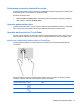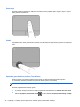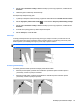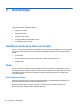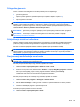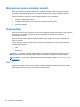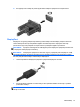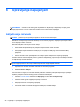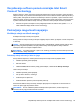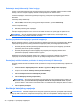Getting Started - Windows 7
Table Of Contents
- Dobro došli
- Upoznavanje računala
- Mrežni rad
- Kretanje pomoću tipkovnice, dodirnih gesti i pokazivačkih uređaja
- Multimedija
- Upravljanje napajanjem
- Isključivanje računala
- Osvježavanje softvera pomoću značajke Intel Smart Connect Technology
- Postavljanje mogućnosti napajanja
- Korištenje stanja za uštedu energije
- Korištenje baterijskog napajanja
- Pronalaženje dodatnih informacija o bateriji
- Upotreba alata za provjeru baterije
- Prikaz preostale napunjenosti baterije
- Maksimiziranje trajanja baterije
- Upravljanje niskim razinama napunjenosti baterije
- Umetanje i uklanjanje baterije
- Ušteda energije baterije
- Pohranjivanje korisnički zamjenjive baterije
- Odlaganje korisnički zamjenjive baterije
- Zamjena korisnički zamjenjive baterije
- Upotreba vanjskog izvora izmjeničnog napajanja
- Vanjske kartice i uređaji
- Pogoni
- Sigurnost
- Zaštita računala
- Korištenje lozinki
- Upotreba antivirusnog softvera
- Upotreba softvera vatrozida
- Instalacija važnih sigurnosnih ažuriranja
- Korištenje softvera HP Client Security
- Ugradnja dodatnog sigurnosnog kabela
- Upotreba čitača otiska prsta (samo odabrani modeli)
- Održavanje
- Izrada sigurnosne kopije i oporavak
- Computer Setup (BIOS), MultiBoot i HP PC Hardware Diagnostics (UEFI)
- Podrška
- Tehnički podaci
- Putovanje s računalom
- Resursi za rješavanje problema
- Elektrostatički izboj
- Kazalo
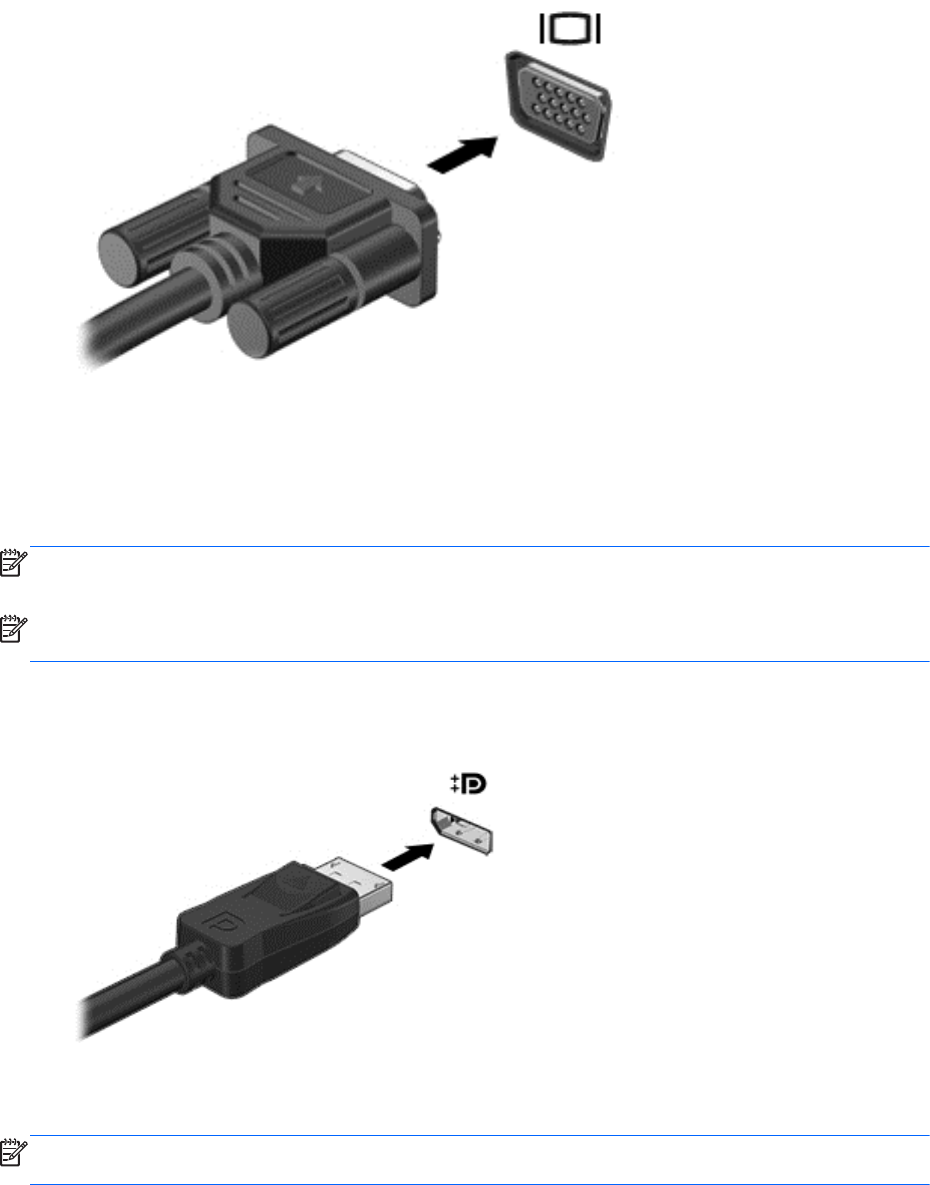
▲
Za spajanje VGA uređaja za prikaz spojite kabel uređaja na priključak za vanjski monitor.
DisplayPort
DisplayPort omogućuje priključivanje dodatnog videouređaja ili audiouređaja, primjerice televizora
visoke definicije ili bilo koje kompatibilne digitalne ili audiokomponente. DisplayPort ima bolje
performanse nego VGA priključak za vanjski zaslon te poboljšava digitalnu povezanost.
NAPOMENA: za prijenos videosignala i/ili audiosignala putem DisplayPort priključka potreban vam
je DisplayPort kabel (kupuje se zasebno).
NAPOMENA: na DisplayPort priključak na računalu moguće je priključiti jedan DisplayPort uređaj.
Informacije prikazane na zaslonu računala mogu se istodobno prikazivati i na DisplayPort uređaju.
Da biste priključili videouređaj ili audiouređaj na DisplayPort:
1. Jedan kraj kabela za DisplayPort priključite u priključak DisplayPort računala.
2. Drugi kraj kabela priključite na videouređaj, a zatim potražite dodatne informacije u uputama
proizvođača uređaja.
NAPOMENA: da biste uklonili kabel uređaja, pritisnite gumb za otpuštanje na priključku da biste ga
odvojili od računala.
Videosadržaj 27